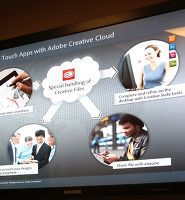포토샵에 관한 글을 많이 올리다보니 어도비코리아 본사에 초대받아 어도비 공식 블로거로 활동을 하게 되었습니다. 포토샵의 무한한 기능과 다른 어도비 제품을 사용하면서 참 대단한 디자인 툴이라는 생각에 호감을 갖고 있었는데 공식 블로거로 활동하게 돼서 큰 영광이지만 정보와 지식을 잘못 전달하여 누가 되지나 않을까 걱정입니다. 어쨋든 관심분야이기도 하니 앞으로 어도비 터치앱에 관한 블로거로서 열심히 활동할 것이니 지켜봐 주세요.
1. 어도비 터치앱의 정교함
지난 4월에 어도비 포토샵 5.1로 버전업 되었을 때 포토샵 터치라는 프로그램에 관한 동영상을 봤는데 태블릿 PC에 손으로 작업하는 것을 보고 그다지 대단한 프로그램은 아니라는 생각이 들었습니다. 손가락으로 무슨 작업을 얼마나 정교하게 할 수 있을까 싶어서 관심을 접어두었죠. 이번에 어도비 코리아 본사에서 블로거 모임에 참석하기 전에 어도비 TV의 터치앱에 관한 동영상을 봤는데 그게 아니더군요. 손가락이나 터치펜으로 작업을 하지만 그 결과물은 데스크탑 포토샵 버전보다 쉽고 정교하게 만들어지는 것이었습니다. 그러면서 이런 기술이 데스크탑 버전에도 추가 되었으면 하는 바램도 생겨났습니다.
얼마나 정교한 작업이 가능한지는 아래 동영상이 말해주고 있습니다. 이 동영상은 영국의 아티스트인 Kyle Lambert 가 어도비 터치앱 중의 하나인 어도비 아이디어(Adobe Ideas)로 사람의 눈을 그리는 작업을 보여줍니다.
<출처: 어도비 TV>
Ideas는 어도비의 드로잉 도구인 일러스트레이터처럼 벡터를 기반으로 그림을 그리는 디자인 툴입니다. 터치스크린의 기술이 이정도까지 되는가 의심스러울 정도로 터치펜도 아닌 손가락으로 그려낸다는게 신기합니다.

2. 어도비 터치앱의 이동성
어도비 터치앱은 모바일 시대에 걸맞게 태블릿 PC에서만 작동이 가능한 프로그램입니다. 태블릿 PC만 있으면 언제 어디서나 영감이 떠오를때 즉석에서 작업이 가능한데 위 동영상에서 보이듯이 스케치 수준이 아닌 그냥 내놓아도 손색이 없을 정도의 작품이 완성됩니다. 물론 더 손질을 해야겠지만 그만큼 기존의 애플리케이션(Apps)을 뛰어 넘는 프로그램인 것입니다. 태블릿 PC에 설치된 카메라로 사진을 찍어 그자리에서 편집할 수도 있고 어떤 용량이라도 소화할 수 있도록 어도비 크리에이티브 클라우드(Adobe Creative Cloud)에 접속하여 업로드하거나 자료를 다운 받아 사용할 수도 있습니다.
다음의 동영상을 보면 어도비 터치앱의 다른 프로그램인 어도비 포토샵 터치(Photoshop Touch)를 이용하여 즉석에서 사진을 찍어 배경과 합성하는 재미있는 아티스트의 모습을 보여줍니다.
<출처: 어도비 TV>
3. 다양한 이미지를 하나의 무드보드(MoodBoard)에서 편집
무드보드는 원하는 이미지 레이아웃을 만들기 위한 초기 디자인 단계입니다. 여러가지의 이미지를 올려서 이동하고 폰트를 배치하고 웹페이지를 캡쳐해서 붙여넣기도 가능합니다. 이러한 이미지의 종류는 파일포맷을 변경하지 않고도 거의 모든 이미지 파일이 가능합니다. 4가지 드로잉 툴을 이용해서 그림을 그릴 수도 있고 이미지를 마스킹하여 원하지 않는 부분을 가릴 수도 있습니다. 이렇게 작업한 이미지는 어도비 크리에이티브 클라우드를 통해 포토샵에서 추가 편집할 수 있도록 되어있습니다.
다음의 동영상은 어도비 터치앱의 어도비 콜라쥬(Adobe Collage)를 사용하는 모습을 보여줍니다.
<출처: 어도비 TV>
4. 원본 작업 파일을 그대로 프리젠테이션
어도비의 데스크탑 디자인 툴인 포토샵, 일러스트레이터, 인디자인에서 작업한 것을 고객에게 보여주거나 프리젠테이션하면서 편리한 펜툴을 사용하여 교정작업을 할 수 있고 원본 그대로의 고품질 해상도를 보여줄 수도 있습니다. 또한 원본에 있는 레이어와 아트보드를 그대로 사용할 수도 있습니다.
다음의 동영상은 어도비 터치앱의 다른 프로그램인 어도비 데뷰(Debut)를 사용하여 고객과 상담하는 모습을 보여줍니다.
<출처: 어도비 TV>
5. 프로토타입의 웹디자인
웹페이지나 모바일 앱을 손가락으로 단순히 그려주기만 하면 레이아웃이 만들어지고 메뉴바가 만들어집니다. 그리드 시스템을 이용하므로 작업한 것을 그대로 업로드하여 몇가지 코드만 수정해도 될만큼 수준 높은 웹페이지 디자인이 완성됩니다. 툴박스를 이용하면 메뉴, 탭, 어코디언을 쉽게 만들 수 있고 CSS 코드와 제이쿼리 코드가 자동으로 만들어집니다.
다음의 동영상은 어도비 터치앱의 다른 프로그램인 어도비 프로토(Adobe Proto)를 사용하여 쉽게 웹페이지 디자인을 하는 모습입니다.
<출처: 어도비 TV>
6. 적합한 색상의 추출
이미지로부터 조화로운 색상을 추출하거나 내 디자인에 알맞는 색상 테마(Color Themes)를 커뮤니티를 통하여 무한대의 색상조합을 얻어낼 수 있습니다. 어도비 쿨러(Adobe Kuler)는 기존의 데스크탑 디자인툴에서 사용되는 것으로 터치앱에 사용할 수 있도록한 것입니다.
다음의 동영상은 어도비 터치앱중의 하나인 어도비 쿨러(Adobe Kuler)를 이용하여 색상을 추출하는 작업 모습입니다.
<출처: 어도비 TV>
7. 어디서나 디자인할 수 있는 이동의 자유를 보장해주는 것은 어도비 크리에이티브 클라우드(Adobe Creative Cloud)
태블릿 PC는 가벼워야 이동의 자유가 있죠. 많은 수의 대용량 그래픽 파일을 작은 용량의 태블릿에 보관하기는 불가능합니다. 또한 다른 스탭들과 공유하기 위해서 필요한 것이 일종의 웹하드인 어도비 크리에이티브 클라우드(Adobe Creative Cloud)입니다. 현재로서는 웹하드의 성격만 있는데 원래 클라우드 서비스는 자료 보관뿐만 아니라 프로그램도 사용할 수가 있도록 고안된 것입니다. 내년에는 클라우드 서비스로 데스크탑 디자인툴인 포토샵이나 일러스트레이터 같은 어도비 CS(Creative Suite) 소프트웨어 뿐만 아니라 어도비 터치앱도 사용이 가능하게 됩니다.
<출처: 어도비 TV>